iPhone および iPad で Kindle 本を購入する方法 (2023)
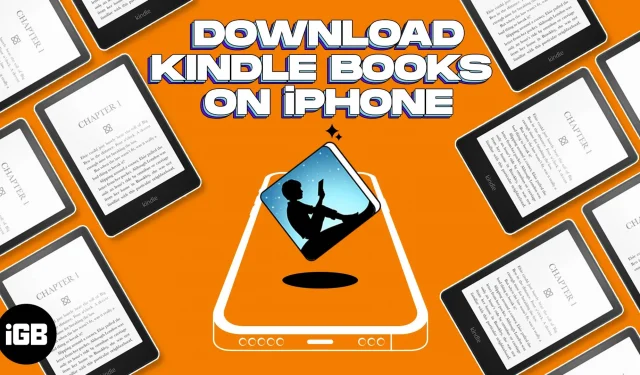
知っておくべきこと:
- AmazonはiOSアプリを通じて行われた購入に対するApple手数料の支払いを拒否している。そのため、Amazon アプリや Kindle アプリでは Kindle 本を購入できません。
- iPhone で書籍を購入するには、Safari で Amazon.com の Web サイトを使用して Kindle ストアにアクセスする必要があります。
Kindle は最も人気のある書籍読書アプリの 1 つです。このアプリには 100 万冊以上の書籍があり、熱心な読書家に最適です。本好きでも、新しい暇つぶし方法を探している人でも、iPhone や iPad で Kindle 本を購入する方法を知っていれば、すぐに文学の世界にアクセスできるようになります。
- iPhone または iPad で Kindle 本を購入する方法
- iPhone または iPad の Kindle アプリで購入した書籍にアクセスします
- Kindle アプリからダウンロードした本を削除する
iPhone または iPad で Kindle 本を購入する方法
- iPhone で Safari アプリを起動します。
- Amazon.comにアクセス→「サインイン」をクリックします。
- 電子メールとパスワードを使用してログインします。
- Amazonの検索バーで欲しい本を探します。
- 本をタップ→「Kindle」を選択します。
- 「ワンクリックで今すぐ購入」または「今すぐ購入」をクリックして購入を完了してください。
おめでとう!本は正常に購入されました。
Kindle ストアのホーム画面ショートカットを作成する
- Safari アプリを開き、Amazon.com にアクセスします。
- メニュー アイコン (3 本線) を選択し、Kindle に移動します。
- Kindle ブックに移動します。
- 画面の下部にある共有アイコンをタップします。
- 「ホーム画面に追加」を選択します。
- アイコンの名前を変更します。
- 「追加」をタップします。
出来上がり!Kindle ショートカットを使用して、Amazon.com から書籍を直接購入できるようになりました。
iPhone または iPad の Kindle アプリで購入した書籍にアクセスします
書籍にアクセスする前に、購入時に使用したのと同じ電子メール ID で Kindle アプリにサインインしていることを確認してください。
- iPhone で Kindle アプリを開きます。
- ライブラリビューに切り替えます。
- 購入した書籍をタップしてデバイスにダウンロードします。
本の表紙にチェックマークが表示されます。これは、本がデバイスに正常にダウンロードされたことを意味します。
Kindle アプリからダウンロードした本を削除する
- Kindle アプリ → ライブラリを表示 に移動します。
- 「ダウンロード」タブをクリックします。
- 本をタップして長押しします。
- [ダウンロードを削除]を選択します。
「完全に削除」を選択することもできます。ただし、これを行うと購入内容が削除されるため、今後使用する場合は再度購入する必要がある場合があります。このオプションは避けることをお勧めします。
よくある質問
はい、iPhone で Kindle 本をオフラインで読むことができます。Kindle アプリを通じて本をダウンロードすると、その本がデバイス領域に表示されます。[デバイス] タブの各書籍はオフラインで表示できます。
どちらのアプリでも、選択した本を読んだり、オーディオブックを聴いたりできます。ただし、この 2 つの大きな違いの 1 つは、Kindle アプリにははるかに多くの電子書籍ライブラリがあるのに対し、Apple Books では無料の書籍を読むことができるということです。
Kindle は最高の電子書籍リーダー アプリの 1 つですが、それが気に入らない場合は、iPhone および iPad 用の最高の書籍アプリのリストをチェックしてください。
読書を楽しむ…
この記事が iPhone や iPad でお気に入りの Kindle 本を購入するのに役立つことを願っています。
コメントを残す